在Windows 11操作系统中,部分截屏是一项非常实用的功能,它允许用户截取屏幕上的特定区域,而不是整个屏幕。这对于需要分享或保存特定信息时特别有用。以下是几种在Windows 11中进行部分截屏的方法,帮助用户轻松掌握这一技巧。
### 一、使用快捷键进行部分截屏
Windows 11提供了一个便捷的快捷键组合来进行部分截屏:**Windows键+Shift键+S键**。按下这个组合键后,屏幕会短暂变为半透明灰色,并在屏幕顶部出现一个截图模式选择栏。用户可以通过鼠标拖动来选择想要截取的矩形区域,或者选择其他截图模式,如任意形状截图、窗口截图或全屏截图。截图完成后,图像会自动保存到剪贴板中,用户可以在任何支持粘贴图像的应用程序中粘贴并使用。
### 二、使用Snip & Sketch工具
Snip & Sketch是Windows 11内置的一款截图工具,它比传统的截图方式提供了更多的功能和灵活性。用户可以通过在开始菜单中搜索“Snip & Sketch”来打开该工具。在Snip & Sketch窗口中,点击“新建”按钮,然后选择“延迟截图”或立即截图。如果选择立即截图,用户可以通过鼠标拖动来选择截取区域。截图完成后,用户可以在Snip & Sketch工具中进行编辑,如添加注释、裁剪或突出显示等。
### 三、利用第三方截图工具
除了Windows 11自带的截图工具外,还有许多第三方截图工具可供选择。这些工具通常提供了更丰富的截图和编辑功能,如自动滚动截图、屏幕录制等。用户可以根据自己的需求选择合适的第三方截图工具,并按照其使用说明进行操作。
部分截屏是Windows 11中一项非常实用的功能,它能够帮助用户快速截取屏幕上的特定区域。无论是使用快捷键、内置工具还是第三方软件,用户都可以轻松掌握这一技巧,并在日常工作和生活中灵活运用。